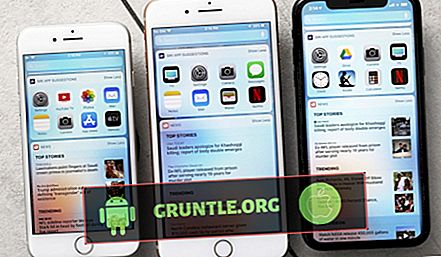Một trong những vấn đề nhắn tin phổ biến trong điện thoại thông minh là do chính ứng dụng nhắn tin gây ra. Trong bài đăng này, chúng tôi sẽ chỉ cho bạn cách khắc phục sự cố Huawei P30 bằng ứng dụng Tin nhắn liên tục gặp sự cố. Đây không phải là một vấn đề phổ biến trên loạt điện thoại này mặc dù chúng ta đã thấy trong các lần lặp lại trước đó. Nếu bạn gặp sự cố này trên thiết bị của mình, hãy đảm bảo thực hiện theo các bước khắc phục sự cố của chúng tôi.
Trước khi chúng tôi tiến hành, chúng tôi muốn nhắc bạn rằng nếu bạn đang tìm giải pháp cho vấn đề #Android hoặc Fitbit của riêng bạn, bạn có thể liên hệ với chúng tôi bằng cách sử dụng liên kết được cung cấp ở cuối trang này. Khi mô tả vấn đề của bạn, vui lòng càng chi tiết càng tốt để chúng tôi có thể dễ dàng xác định một giải pháp có liên quan. Nếu bạn có thể, vui lòng bao gồm các thông báo lỗi chính xác mà bạn đang nhận để cung cấp cho chúng tôi ý tưởng bắt đầu từ đâu. Nếu bạn đã thử một số bước khắc phục sự cố trước khi gửi email cho chúng tôi, hãy đảm bảo đề cập đến chúng để chúng tôi có thể bỏ qua chúng trong câu trả lời của chúng tôi.
Ứng dụng Tin nhắn Huawei P30 liên tục gặp sự cố | ứng dụng nhắn tin mặc định không hoạt động
Nếu ứng dụng Tin nhắn trên Huawei P30 của bạn liên tục bị sập mà không có lý do rõ ràng, có một số yếu tố bạn cần kiểm tra để khắc phục. Hướng dẫn xử lý sự cố này sẽ giúp bạn làm điều đó.
Tin nhắn Huawei P30 liên tục bị sửa lỗi # 1: Lưu ý mọi lỗi
Nếu ứng dụng Tin nhắn Huawei P30 của bạn hiển thị lỗi bất cứ khi nào nó gặp sự cố, hãy nhớ ghi chú lại. Lỗi là có một mục đích. Hầu hết thời gian, lỗi là chìa khóa để hiểu một vấn đề. Bằng cách lưu ý bất kỳ lỗi nào xuất hiện, bạn có thể khắc phục sự cố bằng cách sử dụng tìm kiếm Google cho một giải pháp trực tuyến.
Nếu không có lỗi gì cả, hãy tiếp tục các bước khắc phục sự cố bên dưới.
Tin nhắn Huawei P30 liên tục bị sửa lỗi # 2: Buộc thoát Tin nhắn
Ứng dụng tin nhắn trên các thiết bị Huawei P30 thường ổn định và hiếm khi gặp lỗi lớn. Tuy nhiên, nếu ứng dụng Tin nhắn vẫn tiếp tục bị sập trên Huawei P30, bạn phải cố gắng đóng nó. Điều đầu tiên mà bạn nên làm là xem liệu lực lượng bỏ hoặc khởi động lại ứng dụng sẽ giúp ích. Thỉnh thoảng, các ứng dụng có thể gặp phải các lỗi có thể khiến chúng bị đóng băng hoặc không phản hồi. Điều này có thể buộc Android khởi động lại chúng như được chỉ ra bởi sự cố thường xuyên. Để xem nếu khởi động lại ứng dụng đơn giản sẽ giúp ích, hãy làm theo các bước sau:
- Mở ứng dụng Cài đặt.
- Điều hướng đến Trình quản lý ứng dụng.
- Nhấn vào tab Tất cả.
- Chọn ứng dụng Nhắn tin của bạn.
- Sau đó nhấn Force Stop
Tin nhắn Huawei P30 liên tục bị sửa lỗi # 3: Cài đặt bản cập nhật cho ứng dụng
Ứng dụng nhắn tin mặc định, là ứng dụng Tin nhắn Android của riêng Google, thỉnh thoảng có thể gặp sự cố, mặc dù chúng thường tự biến mất. Một trong những cách để giảm thiểu cơ hội lỗi phát triển là đảm bảo ứng dụng được cập nhật đầy đủ. Đảm bảo kiểm tra ứng dụng Cửa hàng Google Play và cài đặt các bản cập nhật sau khi chúng có sẵn.
Tin nhắn Huawei P30 liên tục gặp sự cố # 4: Ứng dụng Xóa tin nhắn
Xóa bộ nhớ cache là một trong những cách trực tiếp để khắc phục sự cố ứng dụng. Nó thường có hiệu quả trong việc sửa các lỗi nhỏ gây ra bởi bộ đệm tạm thời hoặc các tệp tạm thời. Nó có thể được thực hiện một cách an toàn mà không làm mất bất kỳ nội dung nào liên quan đến người dùng trong ứng dụng. Đây là cách nó được thực hiện:
- Mở ứng dụng Cài đặt.
- Điều hướng đến Trình quản lý ứng dụng.
- Nhấn vào tab Tất cả.
- Chọn ứng dụng Tin nhắn.
- Nhấn Xóa bộ nhớ cache.
- Kiểm tra vấn đề.
Tin nhắn Huawei P30 liên tục gặp sự cố # 5: Đặt lại ứng dụng
Nếu xóa bộ nhớ cache của ứng dụng sẽ không làm gì cả và ứng dụng Tin nhắn vẫn tiếp tục bị sập trên Huawei P30 của bạn, điều tốt nhất tiếp theo cần làm là đặt lại nó.
- Mở ứng dụng Cài đặt.
- Điều hướng đến Trình quản lý ứng dụng.
- Nhấn vào tab Tất cả.
- Chọn ứng dụng Nhắn tin của bạn.
- Nhấn Xóa dữ liệu.
- Kiểm tra vấn đề.
Tin nhắn Huawei P30 liên tục bị sửa lỗi # 6: Làm mới bộ đệm của hệ thống
Để tải ứng dụng nhanh chóng, Android lưu trữ các mục được sử dụng thường xuyên như liên kết trang web, hình ảnh, video, quảng cáo, trong số các phần khác trong bộ nhớ trong được gọi là phân vùng bộ đệm. Đôi khi, các mục này được gọi chung là bộ đệm hệ thống có thể bị lỗi thời hoặc bị hỏng gây ra các vấn đề về hiệu năng hoặc lỗi. Để đảm bảo điện thoại của bạn chạy hiệu quả và bộ nhớ cache ở trạng thái tốt nhất, bạn muốn thường xuyên xóa phân vùng bộ đệm (khoảng một vài tháng một lần). Khi xử lý bất kỳ sự cố ứng dụng nào, đây cũng có thể là một trong các bước khắc phục sự cố. Đây là cách thực hiện:
- Khi điện thoại của bạn tắt, nhấn và giữ đồng thời cả hai nút Tăng âm lượng và Nguồn trong ít nhất 10 giây.
- Buông các nút khi logo Honor xuất hiện.
- Ngay sau khi nhìn thấy logo, màn hình EMUI hiển thị với các tùy chọn chế độ phục hồi.
- Nhấn nút Giảm âm lượng để cuộn đến và tô sáng tùy chọn Xóa bộ nhớ cache.
- Sau đó nhấn nút Nguồn để xác nhận lựa chọn.
- Sử dụng các nút Âm lượng để cuộn đến và tô sáng các tùy chọn tiếp theo và nút Nguồn để xác nhận lựa chọn.
Tin nhắn Huawei P30 liên tục bị sửa lỗi # 7: Đặt lại cài đặt mạng
Đôi khi, cài đặt mạng không chính xác cũng có thể gây ra sự cố. Cấu hình mạng xấu có thể xảy ra vì rất nhiều lý do. Đôi khi, một ứng dụng hoặc cập nhật có thể dẫn đến cài đặt mạng mới. Để đặt lại tất cả các cài đặt mạng, hãy làm theo các bước sau:
- Mở ứng dụng Cài đặt.
- Chuyển đến cài đặt Nâng cao.
- Cuộn đến và nhấn Sao lưu & đặt lại.
- Chọn Cài đặt lại mạng từ các tùy chọn đã cho.
- Nếu được nhắc, hãy đọc thông báo cảnh báo và sau đó nhấn Đặt lại cài đặt mạng hai lần để xác nhận.
Cho phép thiết bị của bạn hoàn tất việc đặt lại cài đặt mạng và khôi phục các giá trị mặc định. Khi hoàn tất cài đặt lại cài đặt mạng, hãy khởi động lại điện thoại của bạn sau đó kết nối lại với mạng Wi-Fi của bạn.
Tin nhắn Huawei P30 liên tục gặp sự cố # 8: Cập nhật phần mềm
Nếu ứng dụng Tin nhắn Huawei P30 của bạn vẫn bị treo, bước tiếp theo là đảm bảo phần mềm được cập nhật đầy đủ. Các bản cập nhật phần mềm và ứng dụng thường cung cấp bản vá sửa lỗi để xóa sạch các sự cố hiện có do lỗi ngẫu nhiên và phần mềm độc hại. Nếu bạn chưa đặt thiết bị và / hoặc ứng dụng của mình thành tự động cập nhật, thì bạn sẽ cần phải cài đặt thủ công các bản cập nhật đang chờ xử lý. Dưới đây là cách kiểm tra thủ công các bản cập nhật phần mềm trên Huawei P30:
- Chuyển đến Cài đặt.
- Nhấn Hệ thống.
- Chọn Cập nhật hệ thống.
- Nhấn vào tùy chọn để Kiểm tra cập nhật.
Để kiểm tra mọi bản cập nhật ứng dụng đang chờ xử lý mà bạn đã tải xuống thông qua ứng dụng Google Play Store, hãy khởi chạy Play Store sau đó điều hướng đến phần Cập nhật. Sau đó, bạn sẽ thấy một danh sách các ứng dụng có bản cập nhật đang chờ xử lý. Chỉ cần nhấn vào Cập nhật để cài đặt các bản cập nhật ứng dụng riêng lẻ hoặc nhấn Cập nhật tất cả để cập nhật ứng dụng đồng thời.
Đừng quên khởi động lại / đặt lại mềm P30 của bạn sau khi cài đặt các bản cập nhật để đảm bảo tất cả các thay đổi phần mềm mới được triển khai đúng cách và để ngăn chặn bất kỳ ứng dụng nào không hoạt động.
Tin nhắn Huawei P30 liên tục bị sửa lỗi # 9: Quan sát ở Chế độ an toàn
Nếu ứng dụng Tin nhắn Huawei P30 của bạn tiếp tục gặp sự cố sau khi cài đặt ứng dụng mới, hãy thử xóa ứng dụng đó và xem điều gì sẽ xảy ra. Nếu đó là nguyên nhân của vấn đề, loại bỏ nó khỏi hệ thống rất có thể sẽ giúp ích. Tuy nhiên, nếu bạn không thể nhớ lại ứng dụng nào bạn đã cài đặt, bạn có thể khởi động lại thiết bị của mình về chế độ an toàn để xem. Trong chế độ an toàn, không có ứng dụng bên thứ ba nào có thể chạy. Vì vậy, nếu ứng dụng Tin nhắn hoạt động bình thường ở chế độ an toàn, bạn có thể đặt cược một ứng dụng bên thứ ba xấu là đáng trách. Đây là cách khởi động nó sang chế độ an toàn:
- Tắt thiết bị.
- Bật nguồn lại.
- Khi bạn thấy hoạt hình Huawei trên màn hình, nhấn và giữ nút Giảm âm lượng.
- Bạn có thể thấy chế độ an toàn ở góc dưới bên trái sau khi thiết bị khởi động xong.
- Bây giờ thiết bị đã bắt đầu ở chế độ an toàn, hãy sạc pin và xem có sự khác biệt nào không.
Đừng quên: chế độ an toàn chặn các ứng dụng của bên thứ ba nhưng nó sẽ không cho bạn biết đâu là nguyên nhân thực sự. Nếu bạn nghĩ rằng có một ứng dụng bên thứ ba lừa đảo trong hệ thống, bạn phải xác định nó. Đây là những gì bạn cần làm chính xác:
- Khởi động về chế độ an toàn.
- Kiểm tra vấn đề.
- Khi bạn đã xác nhận rằng ứng dụng của bên thứ ba sẽ bị đổ lỗi, bạn có thể bắt đầu gỡ cài đặt ứng dụng riêng lẻ. Chúng tôi khuyên bạn nên bắt đầu với những cái gần đây nhất mà bạn đã thêm.
- Sau khi bạn gỡ cài đặt ứng dụng, hãy khởi động lại điện thoại về chế độ bình thường và kiểm tra sự cố.
- Nếu Huawei P30 của bạn vẫn có vấn đề, hãy lặp lại các bước 1-4.
Tin nhắn Huawei P30 liên tục bị sửa lỗi # 10: Khôi phục cài đặt gốc
Nếu sự cố vẫn còn đó sau khi thực hiện tất cả các đề xuất ở trên, có thể có một lỗi không xác định trong phần mềm. Để xem nó có thể được sửa ở cấp độ của bạn không, hãy thử đặt lại nhà máy thiết bị của bạn. Điều này sẽ trả tất cả các cài đặt phần mềm về mặc định và có khả năng khắc phục sự cố nếu nguyên nhân có liên quan đến phần mềm. Tìm hiểu cách đặt lại nhà máy Huawei P30 của bạn dưới đây:
Có hai phương pháp để thực hiện khôi phục cài đặt gốc trên Huawei P30 của bạn. Bạn muốn thực hiện việc đầu tiên trước nếu không có vấn đề gì trong menu Cài đặt.
Phương pháp 1: Đặt lại cứng trên Huawei P30 qua Cài đặt
Xóa điện thoại bằng khôi phục cài đặt gốc sẽ tự động xóa thông tin khỏi bộ nhớ trong của thiết bị. Môi trường phần mềm trên thiết bị của bạn về cơ bản được trả về dạng ban đầu, giống như khi nó rời khỏi nhà máy. Điều này có nghĩa là tất cả mọi thứ bạn đã thêm vào thiết bị như tệp, ảnh, video và ứng dụng đều sẽ bị xóa. Nếu bạn không muốn mất dữ liệu không thể thay thế, hãy đảm bảo tạo bản sao lưu trước thời hạn.
Có thể có nhiều lý do khác nhau khiến người dùng có thể muốn khôi phục cài đặt gốc thiết bị. Nếu tình huống của bạn yêu cầu thiết lập lại Hard trên Huawei P30 và bạn có thể truy cập menu cài đặt của thiết bị, thì phương pháp đầu tiên này là dành cho bạn. Nó dễ thực hiện hơn so với cách thứ hai dưới đây vì vậy đây là phương pháp dành cho bạn.
Để thực hiện Cài đặt lại cứng trên Huawei P30 qua Cài đặt:
- Tạo một bản sao lưu dữ liệu cá nhân của bạn.
- Bật thiết bị.
- Nhấn Cài đặt.
- Nhấn Hệ thống.
- Chọn đặt lại.
- Nhấn vào Đặt lại tất cả các cài đặt.
- Nhấn vào Đặt lại tất cả các cài đặt.
- Xác nhận hành động bằng cách nhấn vào Đặt lại tất cả các cài đặt.
- Đợi cho khôi phục cài đặt gốc hoàn tất.
Phương pháp 2: Đặt lại cứng trên Huawei P30 qua Chế độ khôi phục
Phương pháp này hữu ích trong một tình huống cụ thể: khi menu Cài đặt không truy cập được. Có thể có nhiều lý do tại sao menu Cài đặt có thể không truy cập được. Trong một số trường hợp, thiết bị có thể bị đóng băng hoặc không phản hồi. Tại thời điểm khác, nó có thể là do một vấn đề mà bạn hiện đang cố gắng khắc phục sự cố. Trong mọi trường hợp, bạn phải thực hiện Cài đặt lại cứng trên Huawei P30 qua Chế độ khôi phục khi tình huống buộc bạn phải thực hiện. Chúng tôi vẫn khuyên bạn nên sử dụng phương pháp đầu tiên làm tùy chọn chính vì lý do thuận tiện. Hiệu quả-khôn ngoan, hai phương pháp không có sự khác biệt nào cả. Thiết bị sẽ được khử trùng hoàn toàn và tất cả dữ liệu người dùng sẽ bị xóa sau khi thực hiện bất kỳ thao tác nào trong số đó.
Để thực hiện Cài đặt lại cứng trên Huawei P30 qua Chế độ khôi phục:
- Tạo một bản sao lưu dữ liệu cá nhân của bạn.
- Tắt điện thoại bằng cách bấm phím Nguồn trong vài giây.
- Nhấn và giữ nút Tăng âm lượng và nút Nguồn trong vài giây.
- Khi Chế độ khôi phục xuất hiện, hãy bỏ qua tất cả các phím.
- Bây giờ hãy chọn dữ liệu xóa sạch / cài đặt lại nhà máy. Sử dụng các nút Âm lượng để điều hướng và phím Nguồn để chấp nhận nó.
- Xác nhận thao tác bằng cách nhập vào có yes. Và chọn xóa dữ liệu / cài đặt lại nhà máy.
- Khi bạn thấy thông tin Xác minh của Google, hãy xác nhận thao tác bằng cách chọn dữ liệu xóa dữ liệu / cài đặt lại nhà máy.
- Cuối cùng, chọn hệ thống khởi động lại ngay bây giờ, bằng cách sử dụng phím Nguồn.
Tham gia với chúng tôi
Nếu bạn là một trong những người dùng gặp sự cố với thiết bị của mình, hãy cho chúng tôi biết. Chúng tôi cung cấp giải pháp cho các vấn đề liên quan đến Android miễn phí, vì vậy nếu bạn gặp sự cố với thiết bị Android của mình, chỉ cần điền vào bảng câu hỏi ngắn trong liên kết này và chúng tôi sẽ cố gắng xuất bản câu trả lời của chúng tôi trong các bài đăng tiếp theo. Chúng tôi không thể đảm bảo phản hồi nhanh vì vậy nếu vấn đề của bạn nhạy cảm với thời gian, vui lòng tìm một cách khác để giải quyết vấn đề của bạn.
Nếu bạn thấy bài viết này hữu ích, vui lòng giúp chúng tôi bằng cách truyền bá cho bạn bè của bạn. GRUNTLE.ORG cũng có sự hiện diện của mạng xã hội, do đó bạn có thể muốn tương tác với cộng đồng của chúng tôi trong các trang Facebook và Twitter của chúng tôi.


![Cách sửa Google Pixel XL mới của bạn không bật [Hướng dẫn khắc phục sự cố]](https://cdn.gruntle.org/files/809/809-min.jpg)